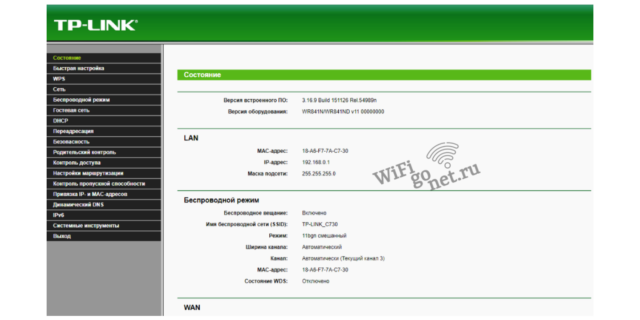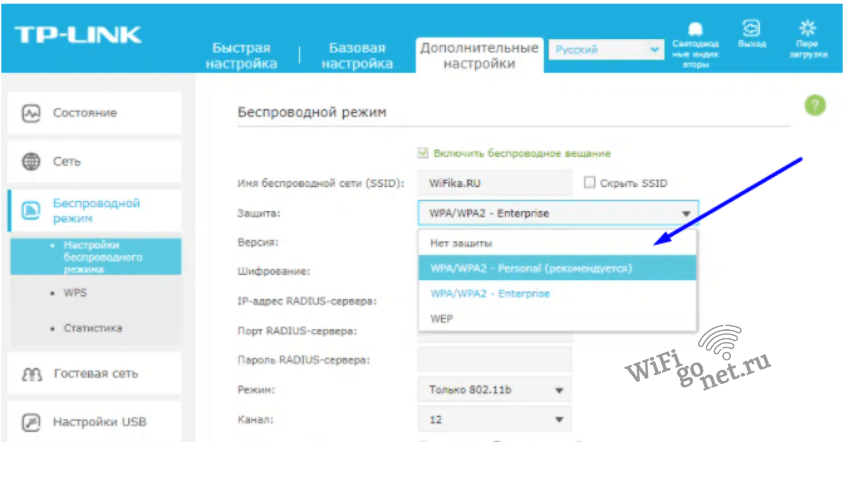Многие пользователи интернета пренебрегают комплексной защитой собственного соединения wi-fi. Возможный результат — взлом доступа к административной панели управления. В дальнейшем владелец сети вообще может утратить доступ к ней. Особенно это актуально для устройств раздачи интернета Tp Link, пароль от которых несложно взломать. Для этого используют специальные программы и открытые источники информации.
Но бывают случаи, когда владелец забыл или потерял данные. Либо система дала сбой. Рассмотрим подобные случаи подробнее и попробуем разобраться с проблемой.
Содержание
Забыли пароль роутера Tp Link
Для большей надёжности при первой настройке следует куда-то записывать password от роутера, что мало кто делает. Или устанавливать сложную комбинацию цифр и букв, которая имеет значение для владельца и точно не вылетит с памяти. Но что делать, когда блокнот с заветной записью потерялся, а варианты подставления всевозможных символов исчерпаны?
Кроме стандартного шифрования доступа к беспроводному интернету, потребуется иметь данные для входа в свою учетную запись, свой адрес ip и отдельные данные для управления настройками маршрутизатора (страница интерфейса). А в некоторых случаях ещё и для подключения провайдера.
Прежде всего необходимо проверить правильность ввода: не включен ли Caps Lock или другая, кроме английской, раскладка клавиатуры. Стоит поставить галочку, открывающую видимость символов.
Если установку и настройку интернет-оборудования проводил компьютерный специалист, возможно, данные для входа он записал на документации к устройству.
Какие бывают пароли
Заводской код защиты указан на наклейке, которая находится с обратной стороны оборудования (Username и Password). Если он не подходит, стоит попробовать вариации по умолчанию.
Стандартные для устройств tp link пароли: Admin, admin1, administrator и т.п.
Смотрим пароль от сети Wi-Fi в настройках
Еще один способ, как узнать пароль от роутера tp link — найти его в настройках. Но для этого необходимо подключить компьютер к устройству через сетевой кабель или воспользоваться уже подключенным.
Для подключения ноутбука кабель подсоединяется к сетевой каре. Другой конец кабеля подключается к LAN разъему на роутере (желтый цвет). Проверяют активность индикатора LAN.
Управление раздатчиком возможно через любой установленный на компьютере браузер. Запускают браузер и вводят один из стандартных адресов. Для новых моделей это tplinkwifi.net. Универсальный (подойдёт и для более старых моделей) — 192.168.0.1.
Другие возможные адреса:
- tplinkwifi.net;
- 168.1.1;
- 168.0.1.
После перехода на сайт указывают данные авторизации.
По умолчанию подставляют admin в обе строки (если до этого их никто не изменял). Если система указывает на неверное заполнение, значит, ранее его кто-то изменил.
Без правильного ввода восстановление утерянных имени пользователя и пароля не возможны. Система управления надежно защищена от злоумышленников. Решением будет только полный сброс и перенастройка устройства.
Если все в порядке, открывается главная страница. В меню переходят к разделу «Беспроводной режим» или «Wireless». Далее — «Защита беспроводного режима» («Wireless Security») — «Wireless Password».
Сброс маршрутизатора Tp Link до пароля по умолчанию
Сбросить данные проще всего с помощью кнопки, встроенной на маршрутизаторе. Для начала проверяют подключение оборудования к электропитанию и его функциональность. Все лампочки должны подсвечивать в обычном режиме.
Кнопка расположена с обратной стороны роутера, обозначена надписью Reset. Если кнопку найти не удалось, значит, она находится в углублении (скрытая для того, чтобы владелец случайно не нажал на нее). Добраться к кнопке в углублении можно при помощи длинного тонкого предмета, к примеру, зубочистки или разогнутой скрепки. Некоторые модели имеют единственную WPS-кнопку которая также имеет функцию сброса.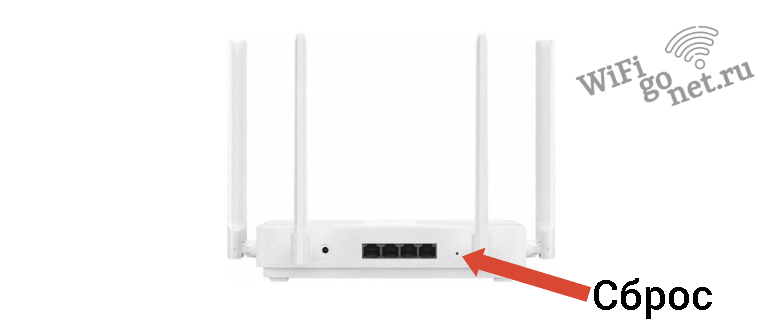
Нажимают на кнопку, удерживая ее не менее 15-ти секунд. При правильном процессе все индикаторы на корпусе одновременно включаются, после чего гаснут. Загорается лампочка питания.
После полной перезагрузки (1 – 2 минуты) подключаются к сети wi-fi с заводским кодом.
Как поменять пароль на роутере Tp Link
Узнать, сколько сторонних пользователей подключено к сети, возможно через ту же веб-панель настроек маршрутизатора. По названию гаджета несложно догадаться, кто именно пользуется чужим доступом в интернет. Самое верное и простое решение, чтобы избавиться от подобных «нахлебников» — изменить пароль.
Для наибольшей безопасности стоит придумать сложный защитный код из множества символов. Сочетания 0987654321, qwerty1234, wifiparol, Ivanovich35 и подобные легко вычислить даже соседскому школьнику. Лучше сочетать большие и маленькие буквы, множество цифр. Код должен быть длинным. К примеру: f6Fg467Dbcn569A21xa79. Можно воспользоваться специальными программами — онлайн-генераторами.
Важно устанавливать сложную защиту при каждой новой регистрации. Но такое сочетание нелегко запомнить, а в браузере с сохраненными учетными записями редко, но возникают непредвиденные сбои. Лучше дополнительно записывать на бумажном носителе.
В зависимости от модели интернет-оборудования смена производится в новом и старом интерфейсах веб-ресурса на компьютере. Рассмотрим процесс изменения в обоих вариантах.
Для моделей TP-Link TL WR743Nd, TL WA701Nd и пр. работа производится в старом формате сайта в зеленой палитре.
Для того чтобы изменить пароль Tp link, нужно следовать ниже представленным действиям:
- перейти на сайт 192.168.0.1 или tplinklogin.net;
- пройти авторизацию администратора;
- открыть пункт «Беспроводная сеть» (Wireless);

- нажать вкладку «Защита беспроводного режима» (Wireless security);
- установить отметку в пункте «WPA/WPA2 – Personal»;

- заполнить поле «Password»;
- нажать «Сохранить» (Save).
В новом оформлении панели Tp link пароль изменяется в несколько шагов:
- перейти на страницу 192.168.0.1 или tplinkwifi.net;
- авторизоваться (по умолчанию «admin» в обоих окошках);
- в меню перейти в пункт «Базовая настройка» (расположен сверху);
- слева выбрать «Беспроводной режим»;
- перейти по вкладке «Имя беспроводной сети» далее «Пароль»;
- ввести необходимый код вручную или сгенерировать программой;
- сохранить результат.
С помощью телефона процесс изменения производится в приложении Tether. Принцип действий схож с компьютерным.
Если в процессе возникли трудности или пользователь не уверен в собственных силах, лучше обратиться к своему провайдеру. Он в телефонном режиме поможет разобраться в ситуации или приедет по адресу клиента. Не стоит пренебрегать сложной защитой. Ведь домашняя сеть на то и домашняя, чтобы быть доступной ограниченному количеству людей.